- Autor Abigail Brown [email protected].
- Public 2023-12-17 06:45.
- Viimati modifitseeritud 2025-06-01 07:16.
Kui olete otsustanud Androidilt iPhone'ile üle minna, olete teinud suurepärase valiku. Kuid kui olete Androidi piisav alt kaua kasutanud, et koguda korralik arv rakendusi ja korralik muusikakogu - rääkimata fotodest, videotest, kontaktidest ja kalendritest -, võib teil tekkida küsimusi selle kohta, mida saate oma uude üle kanda. telefon. Õnneks saate tuua enamiku oma sisust ja andmetest mõne märkimisväärse erandiga. Lugege edasi, et teada saada, mida saate oma uude iPhone'i teisaldada.
Kas te pole veel oma iPhone'i ostnud? Kasutage oma eelarvet, salvestusmahu vajadusi ja riistvara-eelistusi, et näha, milline iPhone sobib teile kõige paremini.
Tarkvara: tõenäoliselt vajate iTunesit või kolige iOS-i
Üks olulisemaid asju, mida vajate, on tarkvara, mis aitab teil sisu Androidist uude iPhone'i teisaldada. Seda saate teha kahel peamisel viisil.
Saate Google Play poest alla laadida rakenduse Apple Move to iOS. See on Androidi rakendus, mis aitab teie andmeid edastada. Lihts alt laadige see alla ja järgige ekraanil kuvatavaid juhiseid.
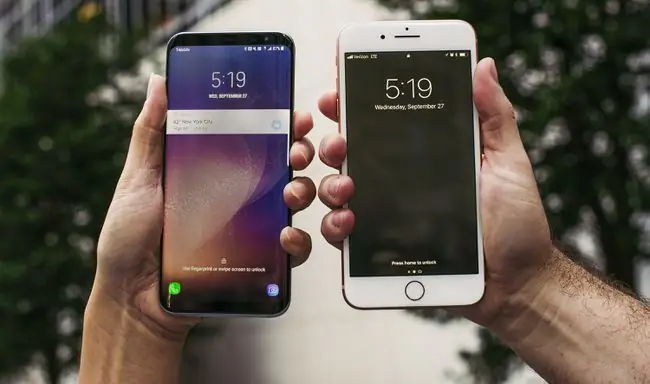
Sõltuv alt sellest, kuidas kavatsete oma iPhone'i kasutada, võiksite oma telefonide vahel andmete edastamiseks kasutada iTunes'i. iTunes oli varem ainus viis kontrollida, mis sisu (sh kontaktid, kalendrid ja rakendused) teie telefonis oli, see pole enam tõsi. Tänapäeval saate kasutada ka iCloudi või muid pilveteenuseid.
Siiski on iTunes ehk kõige lihtsam viis andmete edastamiseks. Seega, isegi kui te ei kavatse iTunesit igavesti kasutada, võib see olla hea koht ülemineku alustamiseks. Saate hankida iTunes'i Apple'ilt tasuta, nii et peate lihts alt iTunes'i Windowsi alla laadima ja installima või iTunes'i Maci (või ka mõnesse Linuxi versiooni) installima.
Kui otsustate oma Android-seadme alles jätta, hõlmavad Androidi jaoks kasutatavad iTunes'i funktsioonid Apple Musicu sisu esitamist, iTunes'i muusika esitamist ja AirPlay voogesitust.
Alumine rida
Enne Androidilt iPhone'ile üleminekut on ülioluline Android-telefoni arvutisse varundamine. See hõlmab teie muusika, kalendrite, aadressiraamatute, fotode, videote ja muu sünkroonimist. Kui kasutate veebipõhist kalendrit või aadressiraamatut, pole see tõenäoliselt vajalik, kuid parem karta kui kahetseda. Varundage enne ülemineku alustamist telefonist arvutisse võimalikult palju andmeid.
Millist sisu saate Androidist iPhone'i teisaldada?
Tõenäoliselt kõige olulisem osa ühelt nutitelefoniplatvormilt teisele üleminekul on tagada, et kõik teie andmed tulevad teiega muudatuste tegemisel kaasa. Siit leiate teavet selle kohta, milliseid andmeid saab ja mida mitte ning kuidas seda teha.
Muusika: jah
Üks asju, millest inimesed vahetamisel kõige rohkem hoolivad, on see, et muusika tuleb kaasa. Hea uudis on see, et paljudel juhtudel peaksite saama oma muusikat üle kanda.
Kui teie telefonis olev muusika on DRM-vaba, lisage muusika lihts alt iTunes'i ja pääsete sellele juurde, kui sünkroonite oma iPhone'i arvutiga. Kui muusikal on DRM, peate võib-olla selle autoriseerimiseks installima rakenduse. Teatud DRM-i iPhone ei toeta üldse, nii et kui teil on palju DRM-iga muusikat, võiksite enne vahetamist seda kontrollida.
Windows Media faile ei saa iPhone'is esitada, seega on kõige parem lisada need iTunes'i, teisendada need MP3- või AAC-vormingusse ja seejärel sünkroonida. DRM-iga Windows Media failid ei pruugi olla iTunesis üldse kasutatavad, seega ei pruugi teil olla võimalik neid teisendada.
Kui saate oma muusikat voogedastusteenuse (nt Spotify) kaudu, ei pea te muretsema muusika kadumise pärast (kuigi kõik võrguühenduseta kuulamiseks salvestatud laulud tuleb teie iPhone'i uuesti alla laadida). Lihts alt laadige nende teenuste jaoks alla iPhone'i rakendused ja logige oma kontole sisse.
Fotod ja videod: jah
Teine paljude inimeste jaoks kõige olulisem asi on nende fotod ja videod. Kindlasti ei taha te kaotada sadu või tuhandeid hindamatuid mälestusi lihts alt sellepärast, et vahetasite telefoni. Siin on jällegi võtmetähtsusega telefoni sisu sünkroonimine arvutiga. Kui sünkroonite fotod oma Android-telefonist arvuti fotohaldusprogrammiga, peaksite saama selle oma uude iPhone'i teisaldada.
Kui teil on Mac, sünkroonige lihts alt pildid eelinstallitud programmiga Photos (või kopeerige need arvutisse ja importige seejärel rakendusse Photos) ja kõik on korras. Windowsis on saadaval mitmeid fotohaldusprogramme. Parim on otsida sellist, mis reklaamib end olevat võimeline sünkroonima iPhone'i või iTunesiga.
Kui kasutate veebipõhist fotode salvestusruumi ja jagamise saite, nagu Flickr, Google Photos või Instagram, jäävad teie fotod endiselt teie kontole seal. See, kas saate oma võrgukontolt fotosid telefoniga sünkroonida, sõltub võrguteenuse funktsioonidest.
Rakendused: sortimine
Siin on suur erinevus kahe telefonitüübi vahel: Androidi rakendused ei tööta iPhone'is (ja vastupidi). Seega ei saa teie Androidis olevaid rakendusi iPhone'ile üle minnes kaasa võtta.
Õnneks on paljudel Androidi rakendustel iPhone'i versioonid või asendused, mis teevad põhimõtteliselt sama asja. Otsige App Store'ist oma lemmikrakendusi.
Kui teil on tasulisi Androidi rakendusi, peate need iPhone'i jaoks uuesti ostma.
Isegi kui vajalikest rakendustest on olemas iPhone'i versioonid, ei pruugi teie rakenduse andmed nendega kaasas olla. Kui rakendus nõuab konto loomist või muul viisil pilve salvestamist, peaksite saama andmed iPhone'i alla laadida, kuid mõned rakendused salvestavad teie andmed teie telefoni. Võite need andmed kaotada, seega pöörduge rakenduse arendaja poole.
Kontaktid: Jah
Kas poleks valus, kui peaksite vahetamisel kõik nimed, telefoninumbrid ja muu kontaktteave aadressiraamatusse uuesti sisestama? Õnneks on kontaktide ülekandmiseks Androidist iPhone'i kaks võimalust.
Esm alt sünkroonige oma Android-telefon arvutiga ja veenduge, et teie kontaktid on täielikult sünkroonitud Windowsi aadressiraamatu või Outlook Expressiga Windowsis (on palju muid aadressiraamatuprogramme, kuid iTunes saab neid sünkroonida) või Maci kontaktid.
Teine võimalus on salvestada oma aadressiraamat pilvepõhisesse tööriista, nagu Yahoo aadressiraamat või Google'i kontaktid. Kui kasutate juba mõnda neist teenustest või otsustate seda kasutada oma kontaktide teisaldamiseks, veenduge, et kogu teie aadressiraamatu sisu oleks nendega sünkroonitud, seejärel lugege, kuidas neid oma iPhone'iga sünkroonida.
Kalender: Jah
Kõigi oluliste sündmuste, koosolekute, sünnipäevade ja muude kalendrikirjete teisaldamine on suhteliselt sarnane kontaktide jaoks kasutatava protsessiga. Kui kasutate Google'i või Yahoo veebikalendrit või mõnda töölauaprogrammi (nt Outlook), veenduge, et teie andmed oleksid ajakohased. Seejärel ühendate oma uue iPhone'i seadistamisel need kontod ja sünkroonite need andmed.
Kui kasutate kolmanda osapoole kalendrirakendust, võivad asjad olla teisiti. Kontrollige App Store'ist, kas seal on iPhone'i versioon. Kui see on olemas, saate oma kontolt andmete hankimiseks selle rakenduse alla laadida ja sinna sisse logida. Kui iPhone'i versiooni pole, soovite tõenäoliselt eksportida oma andmed praegu kasutatavast rakendusest ja importida need näiteks Google'i või Yahoo kalendrisse ning seejärel lisada need mis tahes uude rakendusse, mida eelistate.
Alumine rida
Filmide ja telesaadete edastamisega seotud probleemid on sarnased muusika edastamisega seotud probleemidele. Kui teie videotel on DRM, siis tõenäoliselt neid iPhone'is ei esitata. Neid ei esitata ka siis, kui need on Windows Media vormingus. Kui ostsite filmid rakenduse kaudu, kontrollige App Store'ist, kas seal on iPhone'i versioon. Kui see on olemas, peaksite saama seda oma iPhone'is esitada.
Tekstid: Võib-olla
Teie Android-telefoni salvestatud tekstsõnumeid ei pruugita teie iPhone'i üle kanda, välja arvatud juhul, kui need on kolmanda osapoole rakenduses, mis salvestab need pilve ja millel on iPhone'i versioon. Sel juhul võib iPhone'is rakendusse sisse logides kuvada teie sõnumite saatmise ajalugu (aga ei pruugita; see sõltub rakenduse tööpõhimõttest).
Mõnda tekstisõnumit saab edastada Apple'i Androidi rakendusega Move to iOS.
Üks iPhone'i suurimaid vaatamisväärsusi on turvaline iMessage'i sõnumite saatmise platvorm. Uskuge või mitte, iMessage'i saab Androidis kasutada.
Salvestatud kõnepostisõnumid: tõenäoliselt
Salvestatud kõnepostisõnumid peaksid olema teie iPhone'is juurdepääsetavad. Üldiselt salvestatakse kõnepostisõnumid teie telefoniettevõtte kontole, mitte teie nutitelefoni (kuigi need on ka seal saadaval). Nii et seni, kuni teil on sama telefoniettevõtte konto, peaksid need olema juurdepääsetavad. Kui aga iPhone'ilt üleminek hõlmab ka telefonifirma vahetamist, kaotate tõenäoliselt need salvestatud kõnepostisõnumid.






